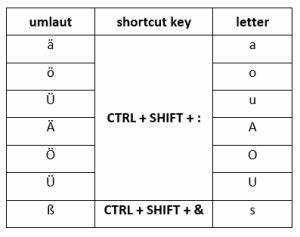
Vloženie prehlásky do programu Microsoft Word sa môže zdať zastrašujúce, ale je to naozaj jednoduché! Otvorte dokument programu Word a vyberte, kde chcete prehlásku. Stlačte a podržte kláves Alt a pomocou numerickej klávesnice zadajte 0252 (malé písmená) alebo 0220 (veľké písmená). Uvoľnite kláves Alt a voila! Zobrazí sa vaša prehláska.
Na počítačoch Mac môžete stlačiť a podržať možnosť + u pre malé písmená ü alebo možnosť + U pre veľké písmená Ü. Táto skratka je rýchla a pohodlná.
Microsoft Word poskytuje používateľom viacero možností na vkladanie špeciálnych znakov, ako je prehláska. Vyhovuje rôznym preferenciám a potrebám. Je užívateľsky prívetivý a zostáva jedným z najpopulárnejších softvérov na spracovanie textu!
Tieto informácie pochádzajú od spoľahlivých technologických odborníkov.
Pochopenie dôležitosti písania prehlásky v programe Microsoft Word
Písanie prehlásky v programe Microsoft Word sa môže zdať jednoduché. Má však obrovský význam pre tých, ktorí používajú jazyky s týmto diakritickým znamienkom. Napríklad v nemčine prehláska mení význam a výslovnosť slova. Preto je dôležité vedieť, ako to správne napísať vo Worde.
Jedným zo spôsobov je použitie klávesovej skratky. Podržte Alt a zadajte číslo na numerickej klávesnici. Pre malé a s prehláskou (ä) stlačte Alt + 0228. Pre veľké Ä stlačte Alt + 0196. Týmto spôsobom môžete rýchlo zadávať prehlásky.
Vo Worde môžete použiť aj funkciu Mapa znakov. Vyberte a vložte špeciálne znaky, ktoré potrebujete. Mapa obsahuje veľa možností prehlásky. Takže môžete presne reprezentovať rôzne jazyky.
Je zaujímavé všimnúť si históriu používania prehlásky v typografii. Termín prehláska pochádza z nemeckej lingvistiky. Znamená to zmenu zvuku. Stáva sa to, keď sú samohlásky ovplyvnené inými samohláskami alebo spoluhláskami. Písacie stroje spočiatku nemali kľúče pre prehlásky, takže ľudia používali dve písmená alebo diaerézne značky.
tmavý režim aplikácie outlook
Metóda 1: Použitie funkcie Vložiť symbol v programe Microsoft Word
- Otvorte Word a umiestnite kurzor na miesto, kde chcete prehlásku.
- Kliknite na Vložiť v hornom menu a potom vyberte Symbol.
- Otvorí sa nové okno a nájdete prehlásku, ktorú potrebujete.
- Kliknutím naň ho vyberiete.
- Kliknite na Vložiť v spodnej časti okna.
- Zatvorte okno a máte hotovo!
Táto funkcia je skvelá pre viac ako len prehlásky. Môžete preskúmať aj iné symboly!
Sarah dokázala zapôsobiť na svojho klienta zmyslom pre detail. Jej použitie funkcie Vložiť symbol bolo úspešné! To len ukazuje, aká užitočná môže byť táto funkcia.
Metóda 2: Použitie klávesových skratiek
Na písanie prehlások v programe Microsoft Word je veľmi užitočná klávesová skratka! Tu sú 3 jednoduché kroky :
- Stlačte a podržte Ctrl a Shift.
- Stlačte buď kláves s dvojbodkou (:), alebo kláves s úvodzovkami ().
- Napíšte písmeno, ku ktorému chcete pridať prehlásku.
Pomocou tejto skratky môžete jednoducho vkladať prehlásky bez toho, aby ste museli prechádzať ponukami alebo mapami znakov. Navyše ho môžete použiť aj na písanie ďalších špeciálnych znakov a akcentov, ako sú ostré akcenty alebo cirkumflexné akcenty – jednoduchou zmenou niektorých kláves, ktoré sú súčasťou procesu.
Podpora spoločnosti Microsoft potvrdzuje, že táto metóda funguje v programoch Word 2019, Word 2016 a Word Online.
Metóda 3: Použitie nástroja Mapa znakov
Pomocou Nástroj Mapa znakov je metóda na zadanie prehlásky v programe Microsoft Word. Tu je postup:
- Otvorte mapu znakov: Otvorte Word a prejdite na kartu Vložiť. Kliknite na Symbol a vyberte Ďalšie symboly. Tým sa otvorí nástroj Mapa znakov.
- Vyberte si prehlásku: Pozrite sa cez symboly a znaky a nájdite prehlásku. Keď ho nájdete, kliknite naň a zvýraznite ho.
- Vložte ho do dokumentu: Kliknutím na tlačidlo Vložiť ho pridáte do dokumentu.
Alternatívne metódy na zadanie prehlásky v programe Microsoft Word existujú. Pomôcť môžu klávesové skratky alebo špeciálne znaky.
Jeden používateľ spomenul používanie Alt kódy stlačením a podržaním klávesu Alt pri písaní konkrétnej číselnej kombinácie na numerickej klávesnici. Iný používateľ skopíroval a prilepil prehlásku z webovej lokality, ktorá poskytuje špeciálne znaky.
Tieto alternatívne metódy možno použiť, ak nástroj Mapa znakov nefunguje.
Záver
Je to zrejmé: písanie prehlásky v programe Word je cenná zručnosť. Jeho zvládnutie zvyšuje presnosť a estetiku písomnej práce – bez námahy!
Predvolené možnosti klávesnice nemajú prehlásky, ale Word ponúka alternatívne metódy. K dispozícii sú klávesové skratky a funkcia „Vložiť symbol“.
Navyše, menej známou metódou je konfigurácia nastavení automatických opráv. Priraďte skratky/skratky na automatickú zmenu textu na prehlásky.
Stojí za zmienku: IBM odporúča používať správne diakritické znamienka, ako sú prehlásky, na presnú digitálnu komunikáciu cudzích jazykov.
Ďalšie tipy a úvahy o písaní prehlások v programe Microsoft Word
Vložte symboly, aby ste ľahko našli znaky prehlásky! Použite klávesové skratky „Ctrl + : + a/e/i/o/u“ alebo preskúmajte knižnice špeciálnych znakov. Nainštalujte si jazykové balíky pre lepšie písanie prehlások. Prispôsobte si nastavenia klávesnice a priraďte klávesové skratky pre časté prehlásky. Tieto tipy sú pre Microsoft Word a ďalšie aplikácie balíka Office. Nezabudnite si uložiť nastavenia pre budúce použitie.
ako nainštalovať písmo mac
Tip: Oboznámte sa s hodnotami Unicode prehlások. To vám umožní zadať ich zadaním hexadecimálneho kódu. Užitočné pre neštandardné klávesnice alebo alternatívne metódy zadávania textu.














